
时间:2021-03-30 10:08:14 来源:www.win10xitong.com 作者:win10
Win10删除微软拼音输入法的情况不知道网友们是不是今天也发现了,今天这个问题导致小编琢磨了很久,要是遇到这个问题的用户对电脑知识不是很了解的话,可能自己就不知道怎么解决了。平时如果有人帮忙解决还好,要是这次没人帮忙怎么办呢?我们可以自己来动手解决Win10删除微软拼音输入法的问题。直接用下面这个步骤:1、按 Win + i 组合键,打开Windows 设置,搜索框可以查找设置,也可以直接点击时间和语言(语音、区域、日期);2、时间和语言主页设置窗口中,左侧点击语言就可以很轻松的处理了。上面说得比较简单,下面我们就结合图片,一起来看看Win10删除微软拼音输入法的操作介绍。
今日小编推荐系统下载:雨林木风Win10纯净版
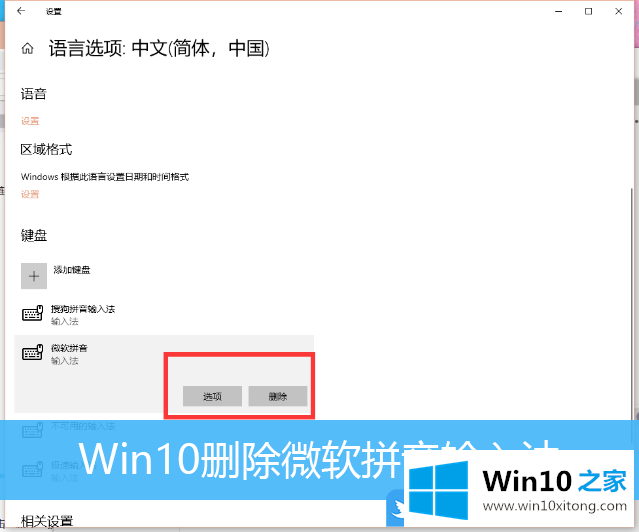
方法/步骤:
1.按Win i打开窗口设置。可以在搜索框中查找设置,也可以直接点击时间和语言(语音、地区、日期);
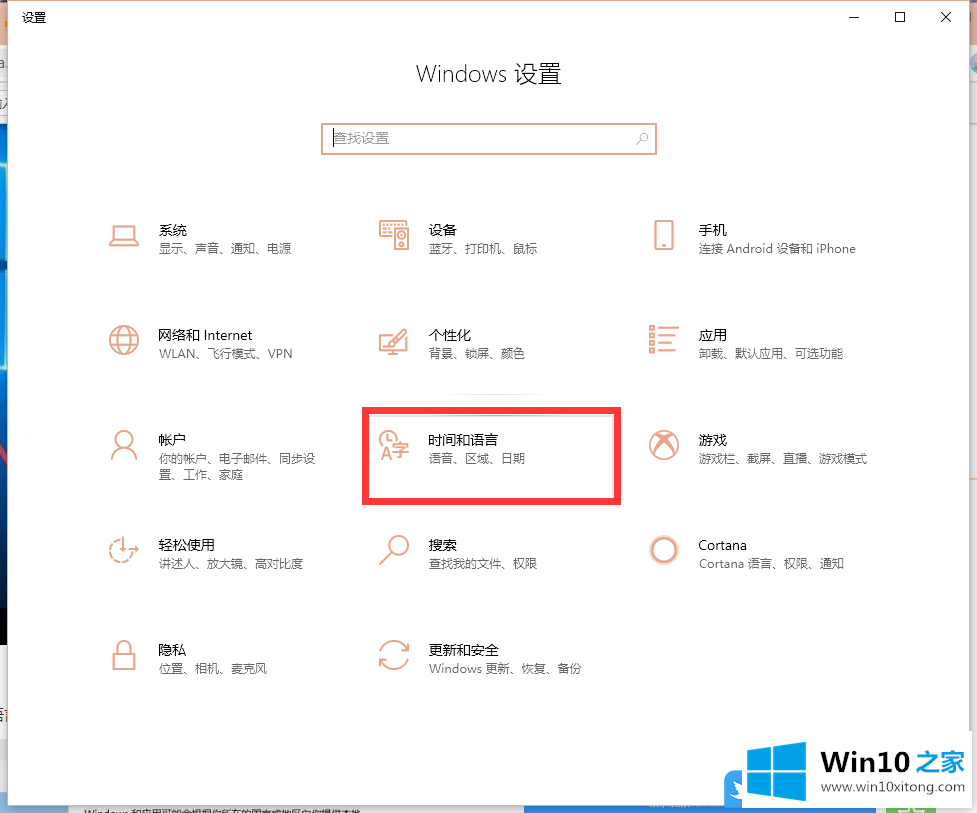
2.在时间和语言主页设置窗口,点击左侧语言;
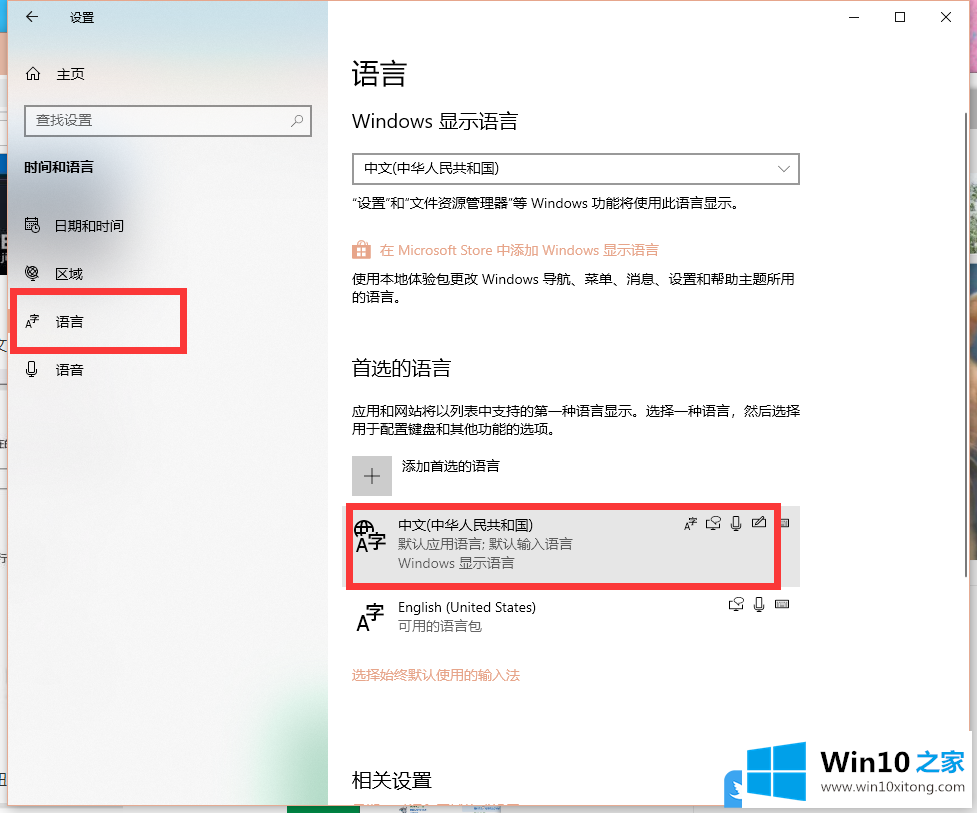
3.点击语言,找到中文,点击选项;
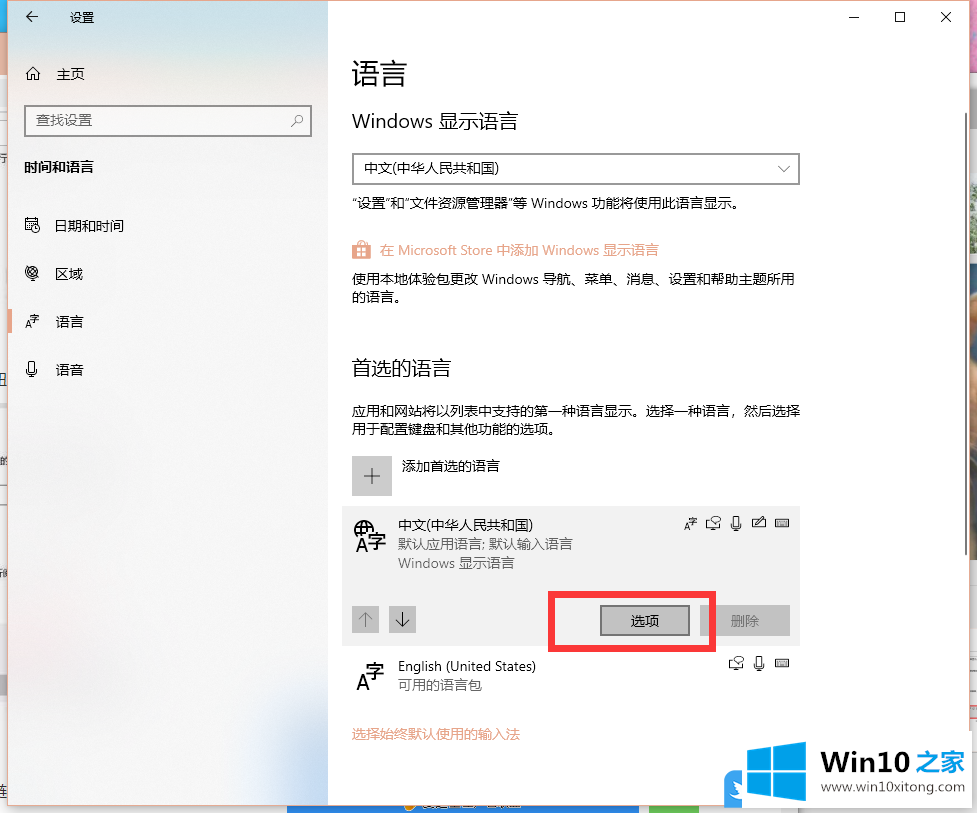
4、语言选项:中文(简体,中国),点击键盘下的微软拼音输入法,然后点击删除;
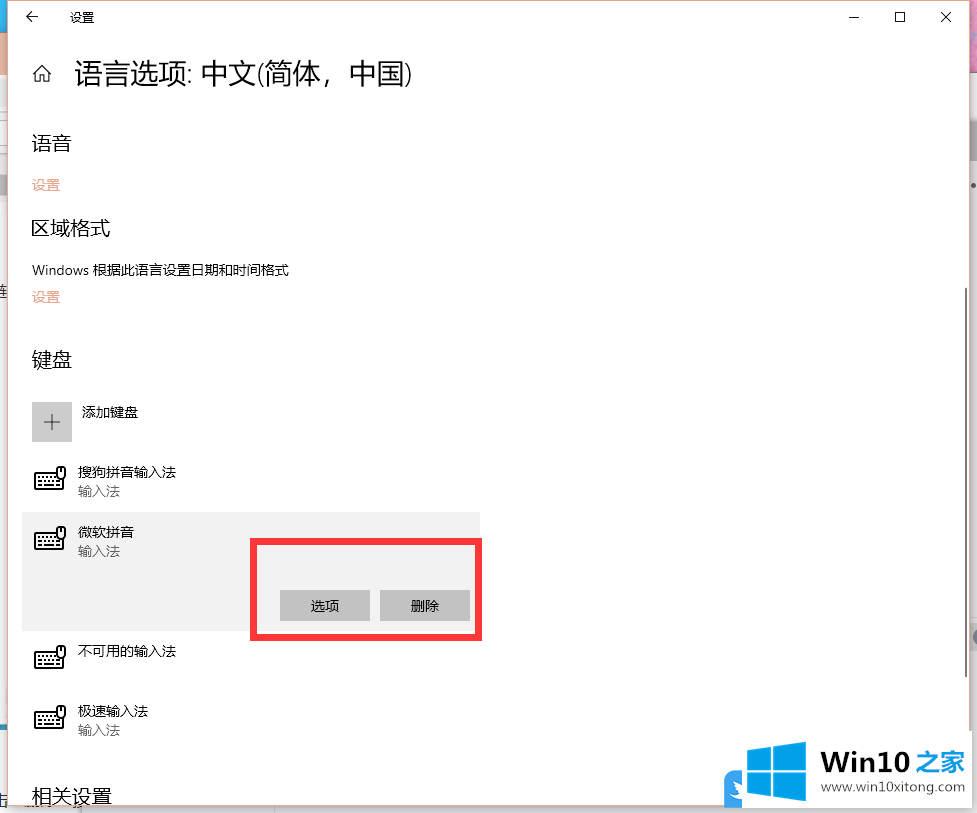
以上是Win10如何删除微软拼音输入法|Win10卸载微软输入法的文章。
以上内容就是今天的全部教程了,Win10删除微软拼音输入法的操作介绍就给大家说到这里了。我们非常期待这篇文章能够给你带来帮助。